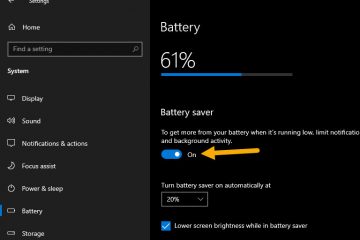Όπως μιλήσαμε στο προηγούμενο άρθρο μας σχετικά με τη λήψη των πιο πρόσφατων αρχείων ISO του Tiny11 25H2 από την πηγή και την εγκατάστασή τους σε μηχανήματα χαμηλού επιπέδου. Το αναφέραμε σε εκείνο το άρθρο ότι θα σας δείξουμε πώς μπορείτε να δημιουργήσετε το δικό σας βελτιωμένο αρχείο εικόνας των Windows 11 σε περίπτωση που δεν εμπιστεύεστε τα προκατασκευασμένα αρχεία ISO.
Για τη δημιουργία του αρχείου ISO, θα χρησιμοποιήσουμε ένα συγκεκριμένο εργαλείο γνωστό ως Tiny11 Builder από το ίδιο το NTDEV. Είναι μια δέσμη ενεργειών all-in-one (PowerShell) που μπορεί να χρησιμοποιηθεί για τη δημιουργία της δικής σας έκδοσης του Tiny11, με τη δική σας επιλογή των δυνατοτήτων που χρειάζεστε.
Μπορείτε να λάβετε οποιαδήποτε ενημέρωση των Windows 11 από τις επίσημες πηγές, όποια γλώσσα ή αρχιτεκτονική ταιριάζει στον υπολογιστή σας και στις προτιμήσεις γλώσσας. Στη συνέχεια, εκτελέστε το σενάριο PowerShell για να συμπιέσετε και να περικόψετε το αρχείο ISO σύμφωνα με τις προτιμήσεις σας.
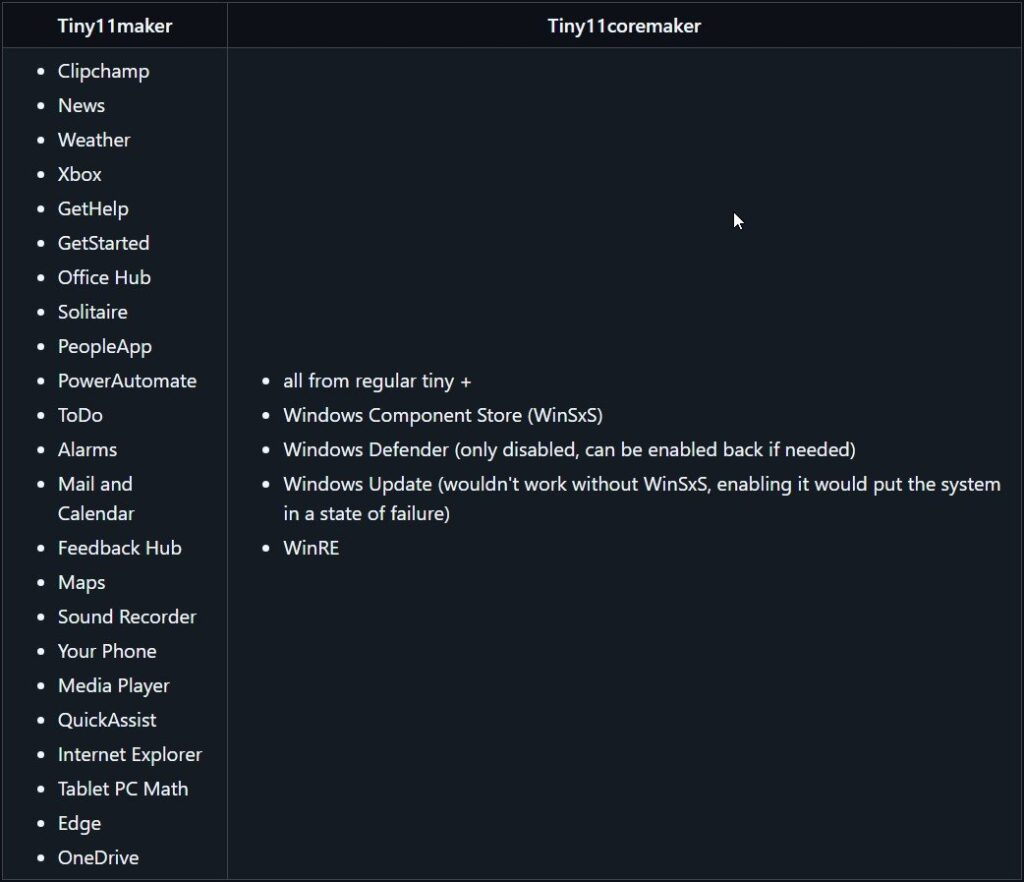
Δημιουργήστε τα δικά σας βήματα χωρίς να ξεκινήσετε Εικόνα των Windows 11 χρησιμοποιώντας το Tiny11 Builder.
Πίνακας περιεχομένου
Εκδόσεις Tiny11 Builder Script
Ο προγραμματιστής παρέχει δύο ξεχωριστές εκδόσεις των σεναρίων PowerShell του προγράμματος δημιουργίας Tiny11, tiny11maker.ps1 και tiny11coremaker.ps1. Και οι δύο κάνουν συγκεκριμένη δουλειά. Ακολουθεί η περιγραφή έκδοσης από την Αποθήκη GitHub.
“tiny11maker.ps1: Το κανονικό σενάριο, το οποίο αφαιρεί πολλά προβλήματα αλλά διατηρεί το σύστημα σε λειτουργία. Μπορείτε να προσθέσετε γλώσσες, ενημερώσεις και δυνατότητες μετά τη δημιουργία. Αυτό είναι το προτεινόμενο σενάριο για τακτική χρήση.”
“tiny11coremaker.ps1: Το βασικό σενάριο, το οποίο αφαιρεί ακόμη περισσότερο το bloat, αλλά αφαιρεί επίσης τη δυνατότητα εξυπηρέτησης της εικόνας. Δεν μπορείτε να προσθέσετε γλώσσες, ενημερώσεις ή λειτουργίες μετά τη δημιουργία. Συνιστάται για γρήγορη δοκιμή ή χρήση ανάπτυξης.”
Tiny11 Normal έναντι Core
Δημιουργήστε το ISO2h52>Τα βήματα σας στο ISO
Λήψη του ISO των Windows 11 αρχείο είτε από τον ιστότοπο της Microsoft, είτε μπορείτε να τον κατεβάσετε απευθείας από το εργαλείο MSDL, όπου παρέχουμε όλα τα Windows 11, 10 και 8.1 απευθείας μόνο από διακομιστές της Microsoft, και σύμφωνα με τις προτιμήσεις σας, όπως γλώσσα και αρχιτεκτονική.
https://msdl.tech-latest.com Αναζητήστε Windows 11 και, στη συνέχεια, επιλέξτε Έκδοση 25H2. 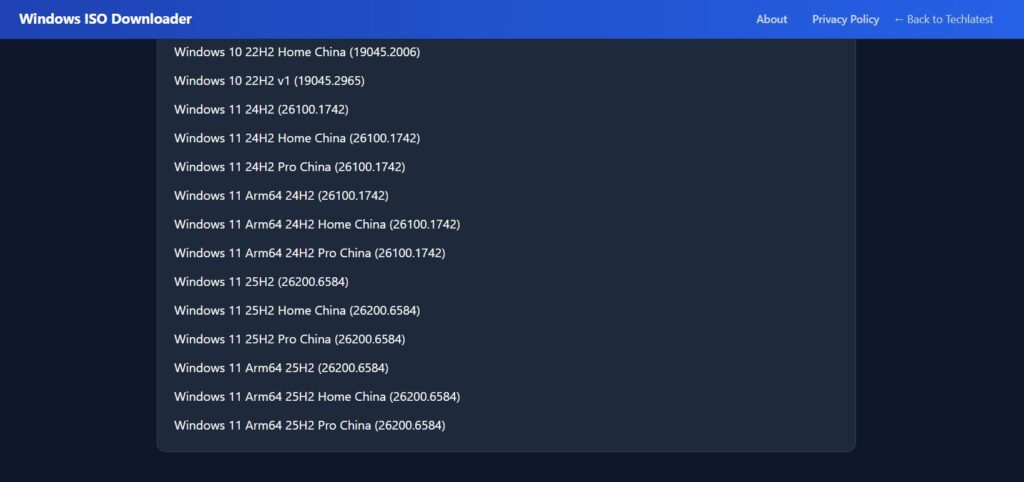 Επιλέξτε τη γλώσσα που προτιμάτε.
Επιλέξτε τη γλώσσα που προτιμάτε. 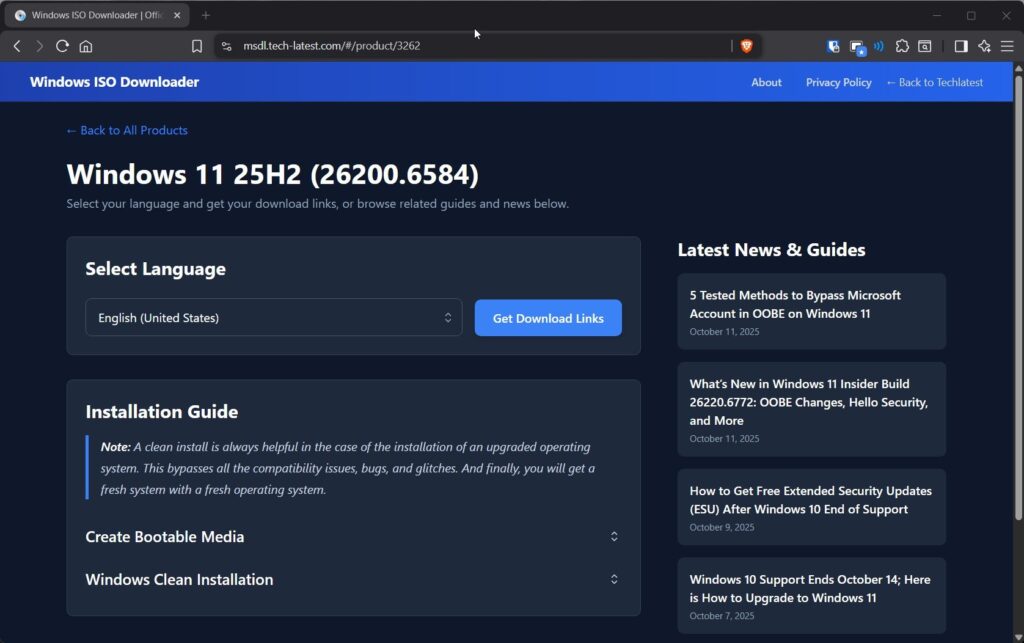 Πραγματοποιήστε λήψη του αρχείου ISO για συστήματα 64-bit 2-bit (δεν υποστηρίζονται πλέον τα Windows 1-bit Η/Υ).
Πραγματοποιήστε λήψη του αρχείου ISO για συστήματα 64-bit 2-bit (δεν υποστηρίζονται πλέον τα Windows 1-bit Η/Υ).
Επειδή έχουμε κατεβάσει το πιο πρόσφατο αρχείο ISO των Windows 11 25H2, ας ξεκινήσουμε τη διαδικασία δημιουργίας του αρχείου ISO Tiny11.
Επισκεφτείτε το επίσημο NTDEV Tiny11 Builder αποθήκη GitHub. Και κάντε κλικ στην ενότητα Εκδόσεις. 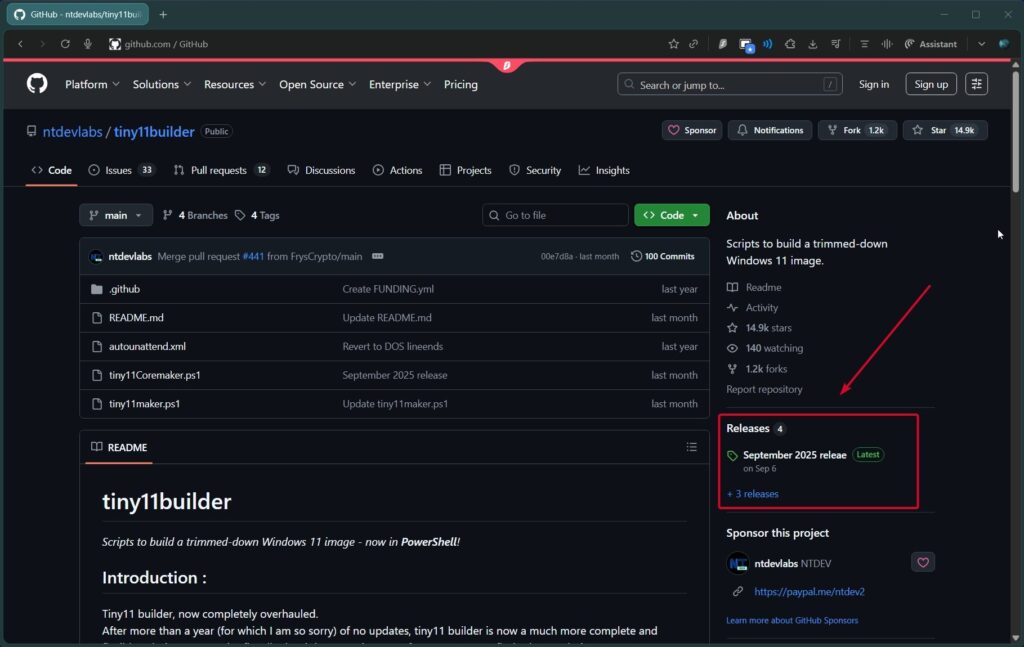 Και κάντε λήψη του αρχείου.zip από το Ενότητα στοιχείων. Και εξαγάγετε το αρχείο zip.
Και κάντε λήψη του αρχείου.zip από το Ενότητα στοιχείων. Και εξαγάγετε το αρχείο zip. 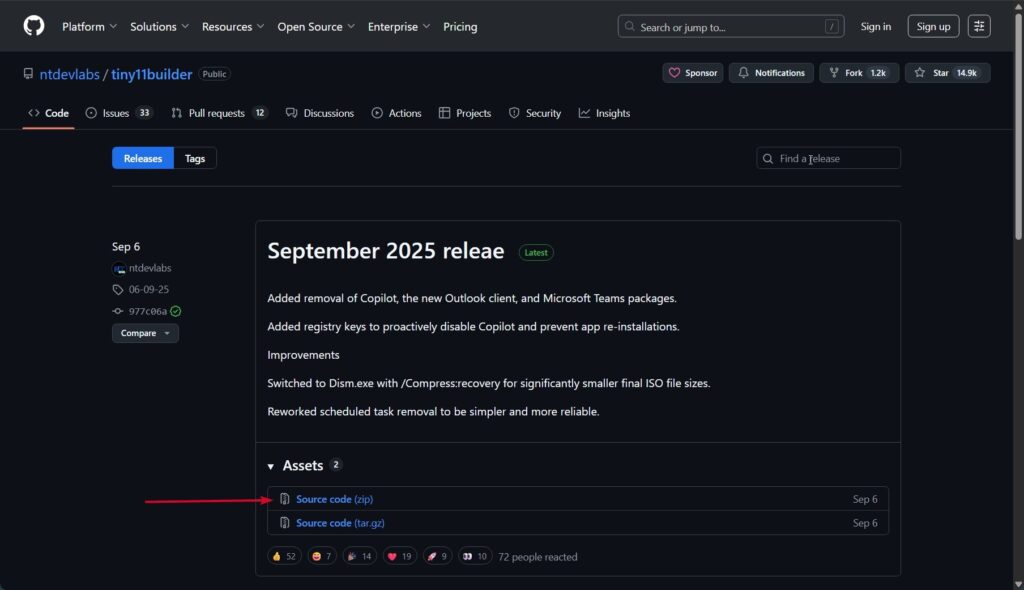 Τώρα, μεταβείτε στο φάκελο των Windows11 από τον οποίο κατεβάσατε το αρχείο ISO11. Και κάντε αριστερό κλικ στο αρχείο ISO και κάντε κλικ στο κουμπί Mount από την Εξερεύνηση αρχείων των Windows.
Τώρα, μεταβείτε στο φάκελο των Windows11 από τον οποίο κατεβάσατε το αρχείο ISO11. Και κάντε αριστερό κλικ στο αρχείο ISO και κάντε κλικ στο κουμπί Mount από την Εξερεύνηση αρχείων των Windows. 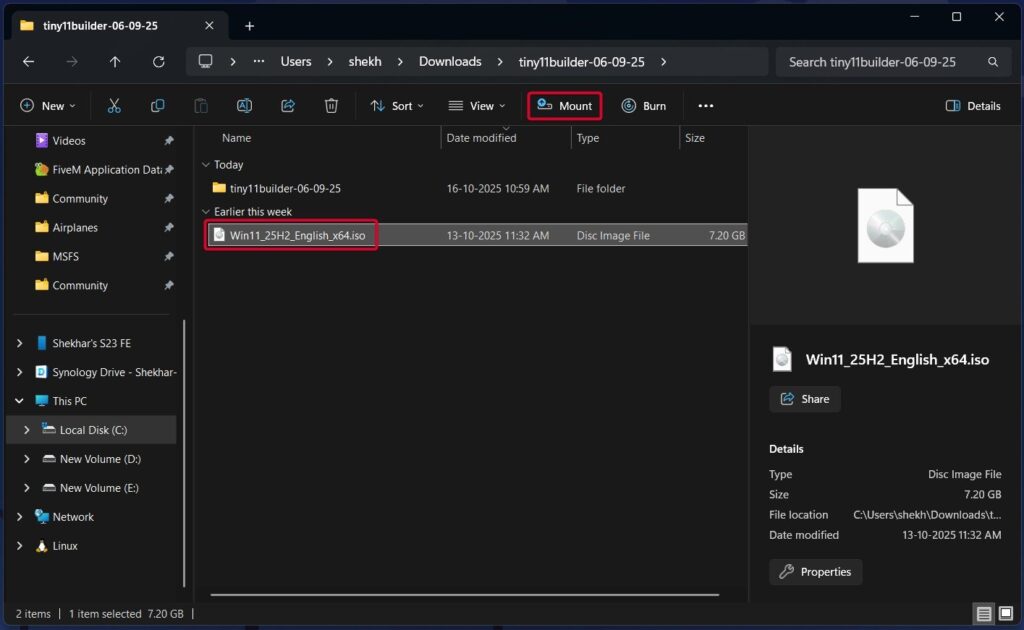 Ο καλύτερος τρόπος για να ελέγξετε εάν ένα νέο υπολογιστή είναι ή όχι, είναι να ελέγξετε εάν το ISO τόμος με το όνομα”DVD Drive (F:) CCCOMA_X64FRE_EL-US_DV9″.
Ο καλύτερος τρόπος για να ελέγξετε εάν ένα νέο υπολογιστή είναι ή όχι, είναι να ελέγξετε εάν το ISO τόμος με το όνομα”DVD Drive (F:) CCCOMA_X64FRE_EL-US_DV9″. 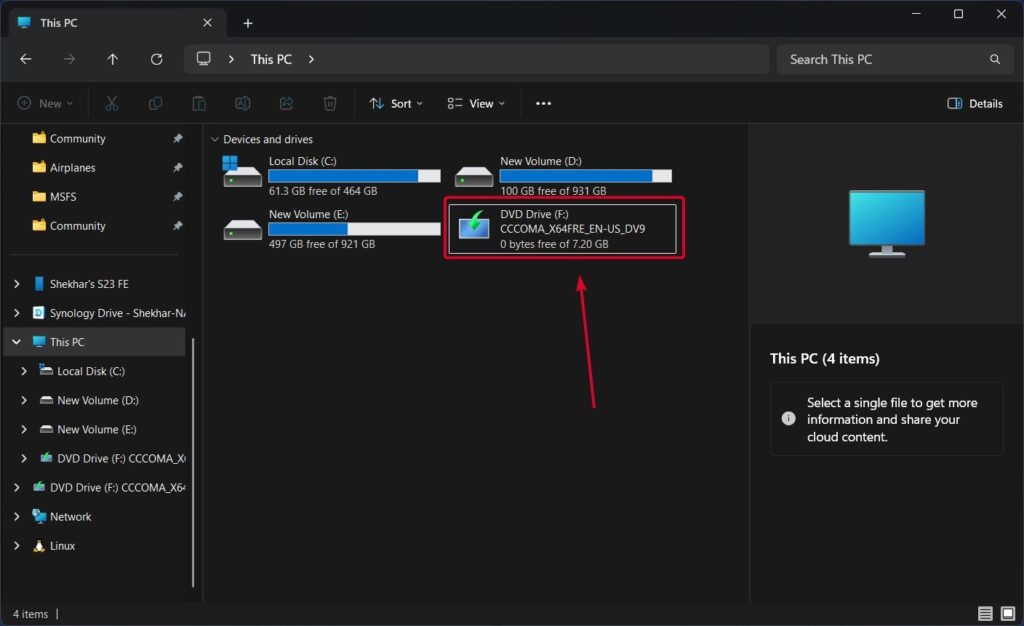 Τώρα, ανοίξτε το PowerShell/Terminal ως ad
Τώρα, ανοίξτε το PowerShell/Terminal ως ad 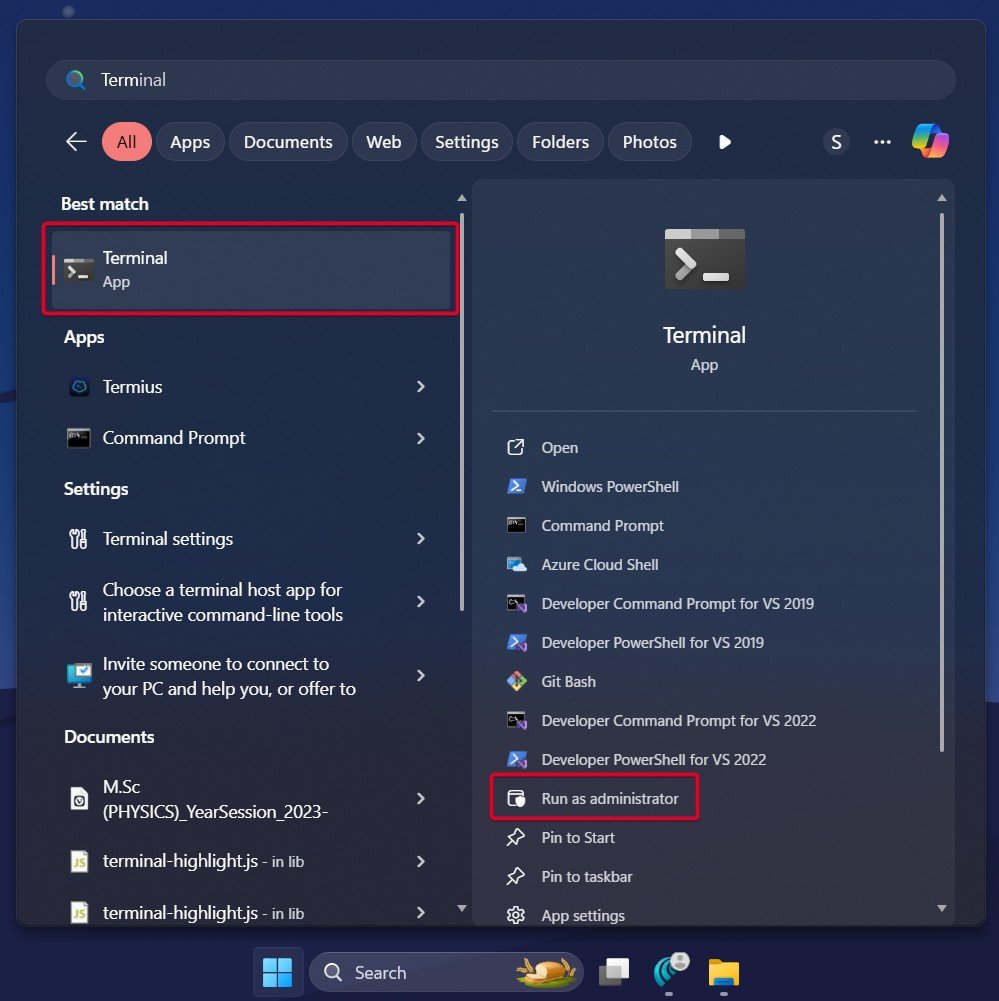 Εκτελέστε την ακόλουθη εντολή για να αλλάξετε την πολιτική εκτέλεσης του σεναρίου Script.xeet. Διαδικασία Παράκαμψης-Πεδίου Μόλις ξεκινήσει η δέσμη ενεργειών, πληκτρολογήστε το προσαρτημένο γράμμα της εικόνας των Windows, το οποίο μπορεί να ρυθμιστεί σε διασταύρωση4.
Εκτελέστε την ακόλουθη εντολή για να αλλάξετε την πολιτική εκτέλεσης του σεναρίου Script.xeet. Διαδικασία Παράκαμψης-Πεδίου Μόλις ξεκινήσει η δέσμη ενεργειών, πληκτρολογήστε το προσαρτημένο γράμμα της εικόνας των Windows, το οποίο μπορεί να ρυθμιστεί σε διασταύρωση4. 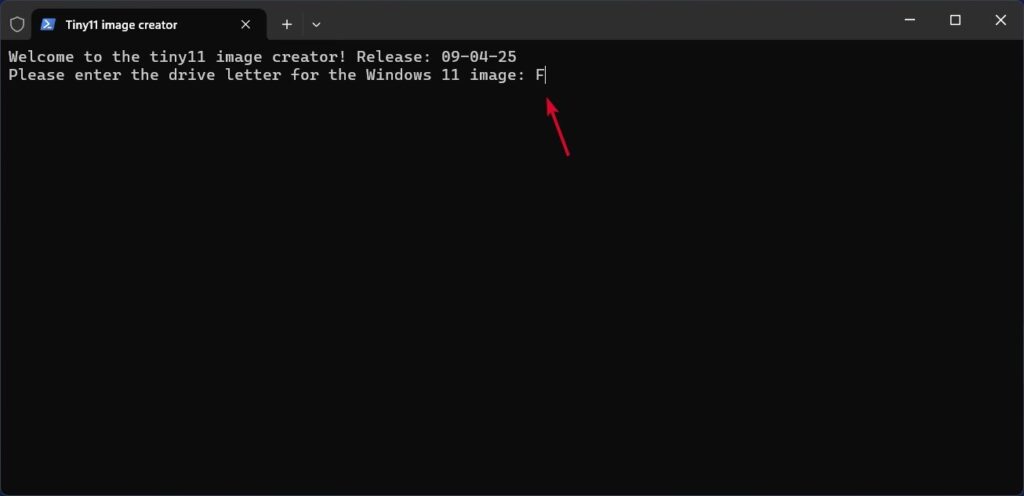 Τώρα, πληκτρολογήστε τον αριθμό ευρετηρίου των Windows ελέγξτε τον παρακάτω πίνακα για τον αριθμό ευρετηρίου και το όνομα της εικόνας μαζί με το μέγεθός του. Τώρα καθίστε και χαλαρώστε, καθώς η εκτέλεση θα διαρκέσει μερικά λεπτά.
Τώρα, πληκτρολογήστε τον αριθμό ευρετηρίου των Windows ελέγξτε τον παρακάτω πίνακα για τον αριθμό ευρετηρίου και το όνομα της εικόνας μαζί με το μέγεθός του. Τώρα καθίστε και χαλαρώστε, καθώς η εκτέλεση θα διαρκέσει μερικά λεπτά. 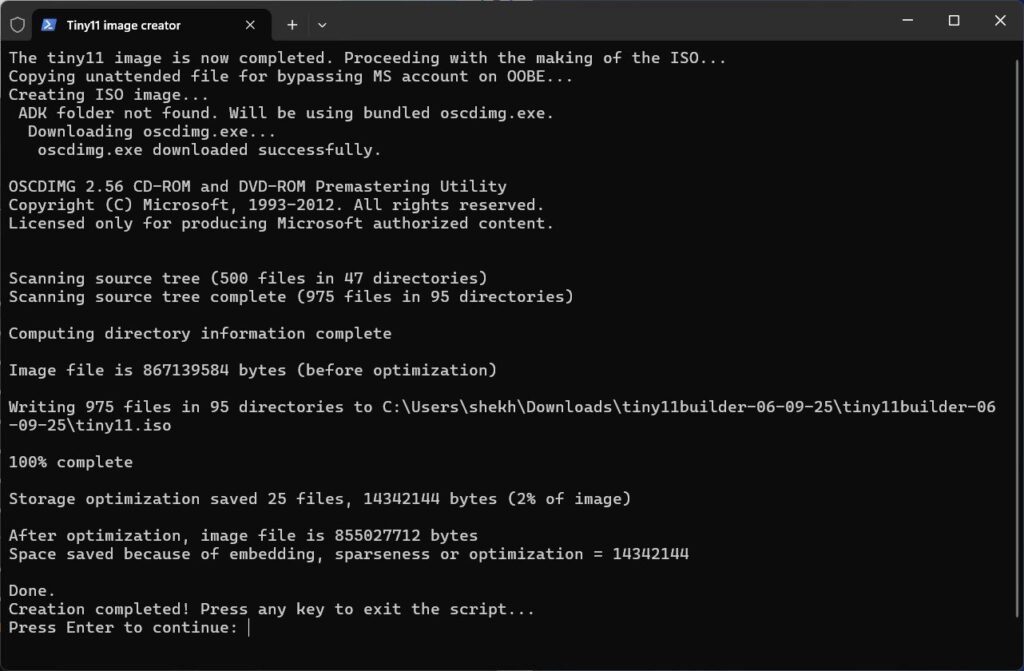 Το νέο Windows 11 με το όνομα του builder θα μεταφερθεί στο φάκελο ISOny1 όταν ολοκληρωθεί tiny11.iso.
Το νέο Windows 11 με το όνομα του builder θα μεταφερθεί στο φάκελο ISOny1 όταν ολοκληρωθεί tiny11.iso. 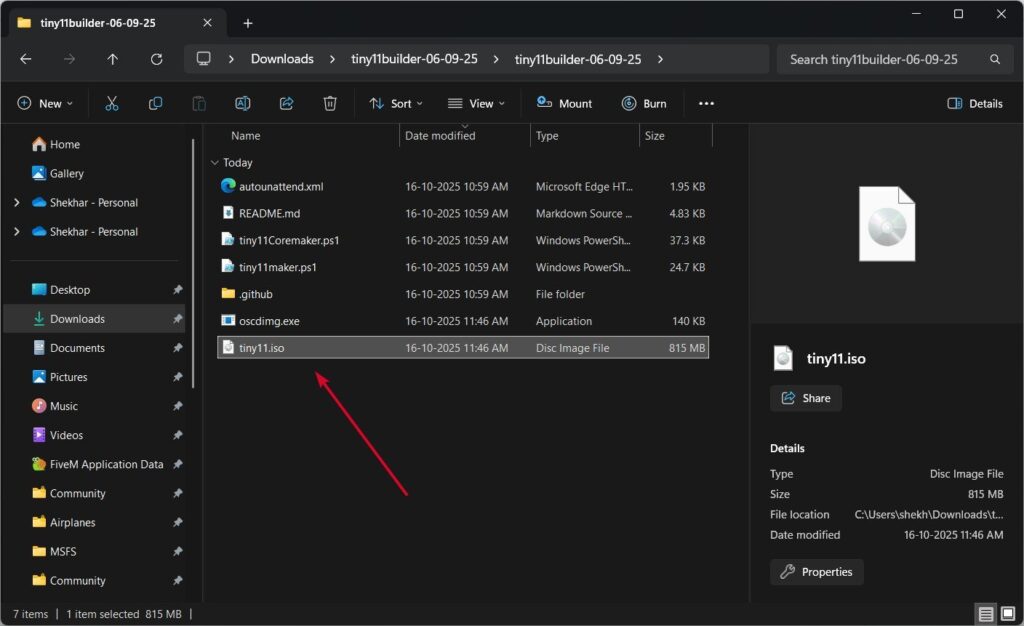
Εγκαταστήστε τον υπολογιστή σας
Έχουμε ήδη εγκαταστήσει τον υπολογιστή σας
βήμα για να εγκαταστήσετε λεπτομερώς το Tiny11 στον υπολογιστή σας. ελέγξτε το για τον πλήρη σε βάθος οδηγό.
Τα αναδιπλώνουμε όλα
Καθώς, δημιουργήσαμε με επιτυχία τη δική μας έκδοση της βελτιωμένης εικόνας των Windows 11, χρησιμοποιώντας το Tiny11 Builder.
Δείξαμε μόνο την κανονική έκδοση του Tiny11. Σε μια παρόμοια μέθοδο, μπορείτε επίσης να δοκιμάσετε το Tiny11 Core Builder. απλά πρέπει να αντικαταστήσετε τη διαδρομή του σεναρίου στο 7ο βήμα.
Εάν έχετε ερωτήσεις σχετικά με αυτό το άρθρο, ενημερώστε μας στην ενότητα σχολίων παρακάτω. Και αν έχετε δημιουργήσει επιτυχώς το Windows 11 25H2 ISO χρησιμοποιώντας το Tiny11 Builder και το εγκαταστήσατε με επιτυχία, ενημερώστε με σχετικά στο X προσθέτοντας ετικέτες με εμένα.